Cara Membuat Direktori Dokter dengan WordPress
Diterbitkan: 2021-12-20Janji temu pemesanan online telah menjadi fitur terobosan bagi banyak industri seperti perawatan medis, kebugaran, layanan hukum, dan sebagainya. Menawarkan pemesanan online memiliki banyak keuntungan untuk bisnis apa pun, seperti ketersediaan sepanjang waktu, menghemat waktu staf, tidak ada pemesanan berlebih, tidak ada antrian, dll.
Namun, banyak klinik swasta, pusat kebugaran, dan perusahaan jasa masih menjadwalkan pertemuan melalui telepon, dan secara manual menambahkan pemesanan baru ke kalender mereka. Selain itu, ribuan pakar tidak memiliki situs web sendiri di mana calon pelanggan dapat menghubungi mereka dan menjadwalkan pertemuan. Itu sebabnya menciptakan platform pemesanan janji temu khusus, dan menghubungkan penyedia layanan dengan pelanggan dapat menjadi ide yang menggiurkan untuk bisnis online.
Pada artikel ini, kami akan menjelaskan cara membuat website pemesanan janji temu menggunakan WordPress. Silakan melihat daftar isi dan langsung ke bagian yang paling Anda minati.
Mari kita mulai!
Bagaimana Cara Kerja Situs Web Pemesanan Janji Temu?
Singkatnya, platform semacam itu memungkinkan pelanggan menjadwalkan janji temu atau memesan layanan yang ditawarkan oleh beberapa pakar atau perusahaan. Pada gilirannya, para ahli dapat mengatur hari dan jam ketersediaan serta menjalankan kalender dengan semua pemesanan yang akan datang.
Contoh yang bagus dari situs web pemesanan janji temu adalah Zocdoc. Ini adalah platform yang memungkinkan orang menemukan dokter setempat dan membuat janji temu langsung atau online untuk perawatan medis atau gigi.
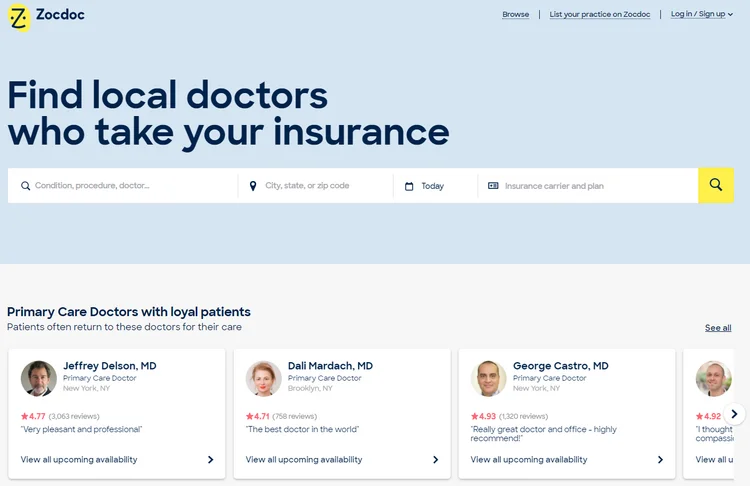
Zocdoc bukan hanya platform yang nyaman, tetapi juga merupakan bisnis yang sangat menguntungkan bagi pemiliknya. Itu menghasilkan uang dengan mengumpulkan biaya pendaftaran serta biaya pemesanan. Penyedia layanan kesehatan membayar untuk terdaftar di platform sehingga mereka dapat menjangkau pasien baru, mengembangkan praktik mereka, dan beroperasi dengan lebih efisien.
Dengan cara yang sama, sebagian besar situs pemesanan janji temu dimonetisasi melalui penyedia layanan penagihan untuk setiap pemesanan yang dilakukan melalui pasar.
Mengapa Platform Pemesanan Janji Temu Populer?
Pasar janji temu pemesanan online telah mendapatkan popularitas karena beberapa alasan:
Ini Cukup Nyaman
Saat ini, tidak perlu lagi mengantre untuk mengunjungi dokter atau menelepon pelatih kebugaran untuk membuat janji setiap kali seseorang pergi ke gym. Kini semua orang dapat membuat semua janji temu secara online hanya dengan beberapa klik, tanpa membuang waktu untuk panggilan telepon dan antrean. Selain itu, pelanggan dapat menjadwalkan kedatangan mereka mendekati waktu janji temu, sehingga sangat mengurangi waktu tunggu mereka.
Ini Menghemat Waktu
Jika seseorang sering membuat janji dan rapat, menjadwalkannya bisa memakan banyak waktu. Hal ini terutama berlaku bagi pekerja jarak jauh, pekerja lepas, atau orang yang bekerja di beberapa lokasi sekaligus, seperti instruktur kebugaran yang bekerja di beberapa gym atau Elon Musk, yang berpindah antara pabrik Tesla dan SpaceX setiap minggunya.
Namun, pasar pemesanan janji temu melakukan lebih dari sekadar menyediakan daftar tanggal dan waktu yang tersedia kepada pelanggan ketika mereka dapat datang untuk rapat, perawatan, atau layanan. Mereka juga membiarkan klien membatalkan dan menjadwal ulang janji temu tanpa harus menghubungi penyedia layanan.
Ini adalah Saluran Pemasaran Ekstra
Dengan tetap offline dan menerima semua pemesanan baru melalui telepon atau email, banyak spesialis yang kehilangan banyak hal – pemesanan online. Saat ini, kebanyakan orang lebih suka melakukan segala hal melalui Internet, dan jika perusahaan jasa tidak menyediakan opsi untuk membuat janji temu secara online, maka perusahaan tersebut akan kehilangan pelanggan potensial.
Niche untuk Marketplace Pemesanan Anda
Jika Anda akan membuat situs web pemesanan janji temu dengan WordPress, pertanyaan utamanya adalah apakah Anda membuat situs web untuk perusahaan Anda sendiri atau akan menjadi pasar yang mempertemukan berbagai spesialis dengan pelanggan?
Jika Anda ingin membuat pasar, ada beberapa pertanyaan tambahan yang harus Anda tanyakan pada diri Anda sendiri untuk memilih niche dengan benar:
- Apa saja minat kamu?
- Kebutuhan dan masalah pelanggan apa yang akan Anda selesaikan?
- Siapa pesaing Anda?
- Berapa anggaran pemasaran Anda?
Jika Anda ingin membuat situs web pemesanan janji temu tetapi masih belum tahu topik khusus untuk platform Anda, Anda dapat memilih beberapa ide di bawah ini yang mungkin cocok untuk kota atau negara Anda. Misalnya, Anda dapat meluncurkan pasar pemesanan janji temu yang mencantumkan layanan:
- Dokter;
- Pengacara;
- Instruktur kebugaran;
- Spesialis perawatan hewan peliharaan (lihat panduan kami tentang cara memulai situs web perawatan hewan peliharaan);
- Instruktur yoga;
- tukang cukur;
- Guru musik.
Ada lusinan kemungkinan ceruk untuk pasar pemesanan janji temu Anda. Poin utamanya adalah mengidentifikasi permasalahan masyarakat di wilayah Anda dan mempertimbangkan bagaimana masalah ini dapat diselesaikan dengan platform online Anda.
Oke, sekarang mari kita lanjutkan dan mencoba membuat website pemesanan janji temu dengan WordPress.
Cara Meluncurkan Situs Pemesanan Janji Temu Menggunakan WordPress
Sebelum masuk ke bagian tutorial artikel ini, pastikan Anda sudah memiliki semua prasyarat yang diperlukan.
Daftarkan Nama Domain
Nama domain Anda sama pentingnya dengan nama atau logo bisnis Anda bagi merek Anda, jadi Anda harus memikirkan nama yang tepat dengan cermat. Karena ini adalah bagian penting dari situs web mana pun, kami mencantumkan beberapa tip tentang cara menghasilkan nama domain yang bagus:
- Gunakan nama yang mudah dibaca dan dieja;
- Hindari tanda hubung dan angka;
- Jangan gunakan huruf ganda;
- Buatlah unik dan mudah diingat;
- Pendek lebih baik daripada panjang.
Beli Paket Hosting
Langkah Anda selanjutnya adalah menemukan host web yang andal untuk menangani situs Anda. Ada lusinan penyedia hosting di sana-sini, jadi mungkin agak sulit untuk memilih penyedia yang tepat. Jadi Anda dapat memeriksa artikel ini tentang penyedia hosting WordPress dan memilih salah satu penyedia yang disebutkan di sana.
Instal WordPress
Setelah Anda mendaftarkan nama domain dan membeli paket hosting, saatnya menginstal WordPress. Hampir setiap penyedia hosting menawarkan instalasi WP sekali klik, sehingga Anda dapat menangani semuanya dalam beberapa klik.
Pilih Tema WordPress Janji Temu
Terakhir, Anda perlu memutuskan tema WordPress janji temu pemesanan untuk situs web Anda. Saat mencari tema, pastikan tema tersebut memiliki semua fitur penting untuk proyek masa depan Anda. Misalnya, ia harus memiliki fungsionalitas pasar, sistem pemesanan, filter pencarian yang berbeda, sistem komunikasi, ulasan, opsi monetisasi, dll.
Dalam panduan ini, kita akan menggunakan ExpertHive. Ini adalah tema WordPress pasar layanan yang ringan dan bersih. Ketika dikombinasikan dengan plugin HivePress dan ekstensi HivePress Bookings, ini menjadi solusi hebat untuk membangun situs web pemesanan janji temu.
Selain itu, demi kesederhanaan, kami akan menunjukkan cara membuat situs web pemesanan janji temu untuk dokter. Ini hanyalah contoh yang kami pilih untuk tutorial ini, tetapi Anda dapat mengikuti langkah yang sama dan membuat situs web untuk niche Anda sendiri.
Jadi, mari beralih ke instalasi tema untuk mendapatkan gambaran yang lebih baik tentang fitur tema dan cara mengaturnya dengan benar!
Instal ExpertHive
Untuk menginstal tema ExpertHive, navigasikan ke bagian Appearance > Themes > Add New > Upload Theme dan unggah file ZIP tema. Kemudian klik tombol Instal Sekarang dan lanjutkan dengan mengaktifkan ExpertHive.
Setelah instalasi tema, Anda akan mendapatkan rekomendasi untuk menginstal plugin yang disarankan, termasuk HivePress, plugin yang akan mengaktifkan fungsionalitas pasar di situs web Anda. Anda dapat dengan mudah menginstal dan mengaktifkan semua plugin dengan mengikuti tautan yang disarankan.
Namun, jika Anda mengalami masalah saat memasang tema ExpertHive, Anda dapat mengikuti screencast di bawah ini, yang menunjukkan seluruh proses langkah demi langkah.
Sekarang untuk menambahkan fungsionalitas pemesanan ke platform janji temu dokter Anda, Anda perlu menginstal ekstensi Pemesanan. Anda dapat melakukannya dengan mudah dengan masuk ke bagian Plugins > Add New > Upload Plugin . Kemudian Anda perlu memilih file ZIP tambahan untuk diunggah dan melanjutkan dengan menginstal dan mengaktifkannya.
Oke, sekarang Anda memiliki semua prasyarat yang diperlukan untuk meluncurkan direktori dokter, jadi mari lanjutkan ke langkah berikutnya dan tambahkan beberapa kategori daftar berdasarkan spesialisasi medis.
Tambahkan Kategori Daftar
Untuk memudahkan pasien menavigasi situs web Anda, sebaiknya buat kategori layanan berbeda berdasarkan spesialisasi medis. Misalnya, mari tambahkan kategori “Psikiatri”, “Dermatologi”, dan “Kardiologi”. Untuk melakukannya, buka bagian Daftar > Kategori .
Pertama, Anda perlu menambahkan judul kategori dan mengisi deskripsi jika perlu. Kemudian Anda dapat memilih ikon kategori yang akan ditampilkan di front-end. Terakhir, ada opsi untuk membuat hierarki kategori dengan mengubah kategori Anda menjadi subkategori (dalam hal ini, cukup tetapkan kategori induk untuk kategori tersebut) .
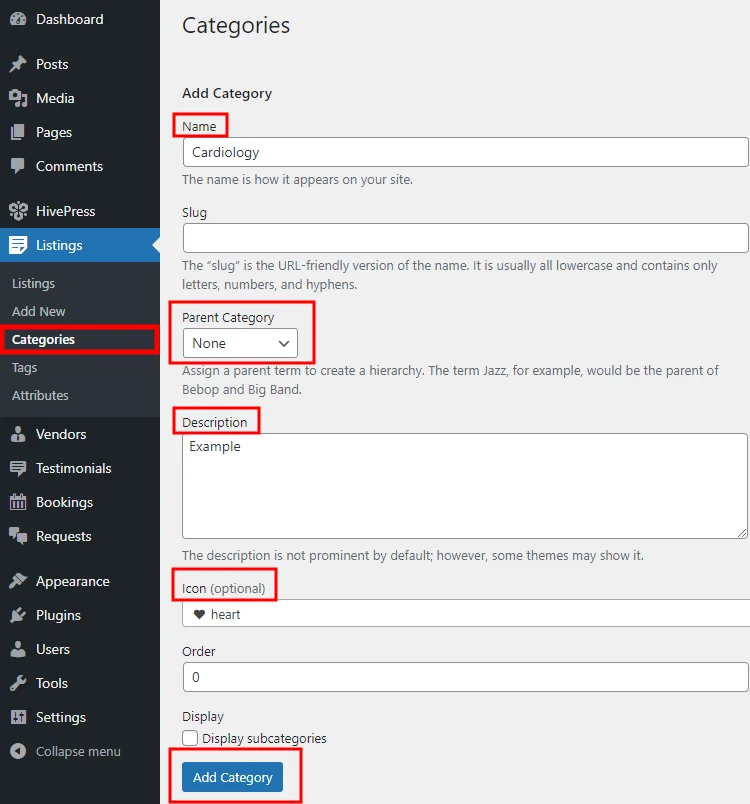
Setelah selesai, klik tombol Tambah Kategori . Demikian pula, Anda dapat menambahkan kategori sebanyak yang diperlukan untuk situs web pemesanan janji temu dokter Anda.

Tambahkan Bidang Daftar Kustom
Setelah Anda membagi direktori dokter ke dalam beberapa kategori, sekarang saatnya menambahkan beberapa bidang khusus untuk layanan yang tercantum di situs janji temu dokter. Anda dapat menambahkan bidang daftar khusus dan filter pencarian di bagian Daftar > Atribut . Misalnya, tambahkan atribut “Harga” agar dokter dapat menetapkan harga layanan dasar, sementara pasien dapat mencari dan memfilter layanan berdasarkan kisaran harga.
Anda dapat menyesuaikan bidang khusus dalam tiga konteks berbeda, jadi mari kita bahas masing-masing konteks tersebut:
- Mengedit . Di bagian ini, Anda memutuskan apakah Anda mengizinkan pengguna mengedit bidang ini melalui formulir front-end dan menentukan jenis bidang untuk atribut Anda. Dalam kasus ini, kita akan menandai bidang “Harga” sebagai dapat diedit dan memilih jenis bidang “Nomor” untuk bidang tersebut.
- Mencari . Di sini, Anda dapat mengizinkan pengguna untuk menggunakan atribut ini sebagai filter pencarian. Untuk melakukannya, tandai sebagai dapat difilter dan diurutkan. Kemudian Anda perlu memilih jenis bidang pencarian, dan kami menyarankan untuk mengatur jenis bidang “Rentang Angka” untuk memungkinkan pemfilteran layanan berdasarkan kisaran harga, bukan harga tertentu.
- Menampilkan . Terakhir, Anda dapat memilih bagaimana bidang khusus Anda akan muncul di halaman daftar dengan menetapkannya ke area templat tertentu dan mengatur format tampilannya. Misalnya, untuk bidang “Harga” khusus ini, kita akan menggunakan format tampilan berikut
$%value%.
Setelah Anda selesai, klik tombol Publikasikan .
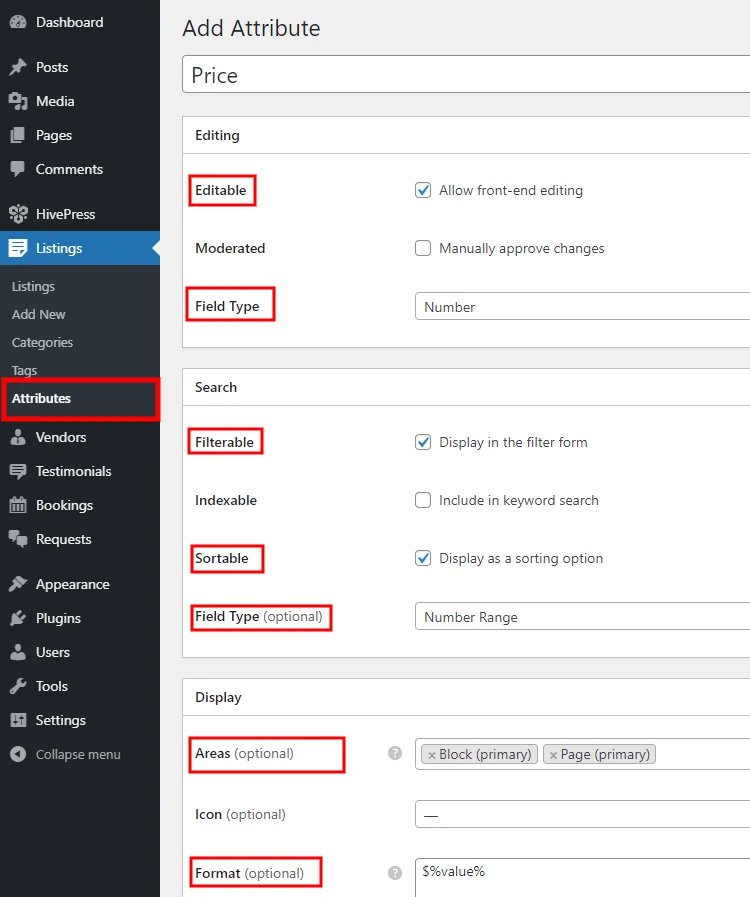
Ingatlah bahwa tidak ada batasan, dan Anda dapat menambahkan bidang khusus dan filter pencarian sebanyak yang diperlukan untuk situs web janji temu dokter Anda.
Tambahkan Bidang Profil Dokter
Baiklah, kita baru saja menambahkan beberapa kolom daftar kustom, namun mari tambahkan juga beberapa kolom profil dokter kustom dan filter pencarian, sehingga pengguna akan dapat mencari dokter secara langsung, bukan layanan yang mereka sediakan. Anda dapat melakukannya di bagian Vendor > Atribut . Misalnya, tambahkan kolom “Pengalaman Kerja” agar dokter dapat menunjukkan pengalaman mereka saat mendaftar di situs web Anda, dan pasien akan dapat memfilter spesialis berdasarkan pengalaman kerja mereka.
Pertama-tama, masukkan nama atribut, izinkan pengeditan front-end dan pilih jenis bidang. Kami akan menggunakan tipe "Pilih" untuk bidang khusus ini. Maka perlu untuk menandainya sebagai dapat difilter, dapat diurutkan, dan memilih jenis bidang pencarian (di sini, kami juga menggunakan jenis bidang “Pilih”) . Terakhir, tentukan format tampilan untuk atribut ini dan klik tombol Publikasikan .
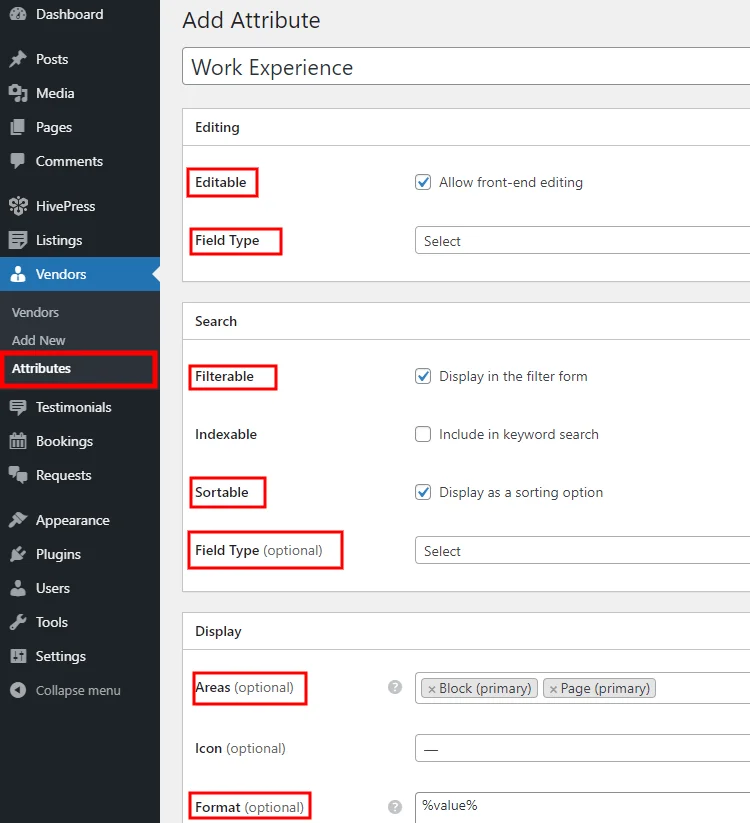
Sekarang, jika Anda ingin menjadikan bidang ini wajib, Anda harus menandainya sebagai wajib dan menyimpan perubahan.
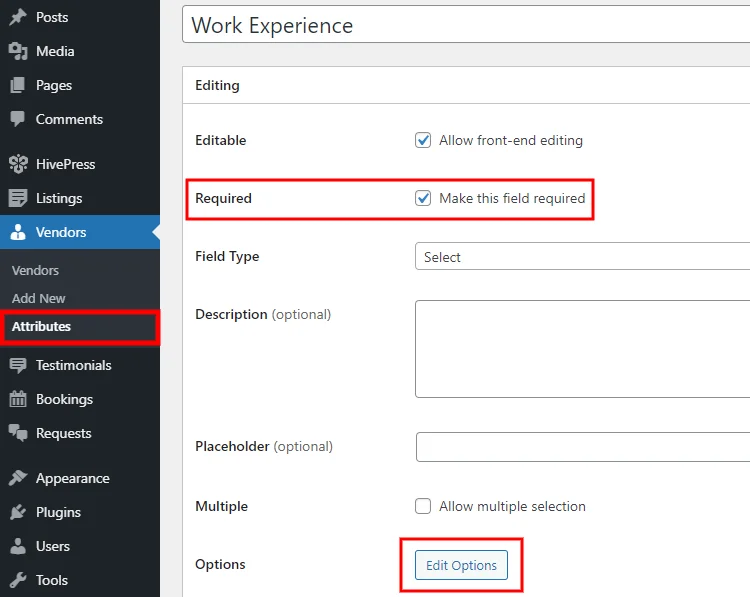
Kemudian, Anda perlu menambahkan beberapa opsi dengan mengklik tombol Edit Opsi . Misalnya, mari tambahkan opsi “5+ Tahun”, “10+ Tahun”, dan “15+ Tahun”. Cukup masukkan judul dan klik tombol Tambah Opsi .
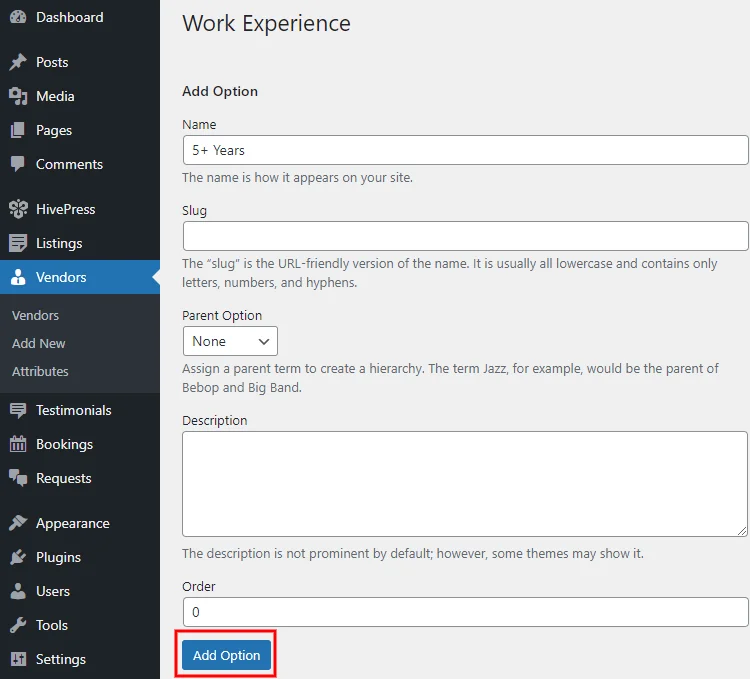
Oke, setelah Anda selesai dengan bidang khusus, mari siapkan halaman depan untuk situs web pemesanan janji temu dokter Anda.
Siapkan Halaman Depan
Sangat mudah untuk menambahkan dan menyesuaikan tata letak baru karena HivePress terintegrasi dengan editor blok WordPress. Untuk menambahkan halaman baru, buka bagian Halaman > Tambah Baru .
Pertama, atur judul halaman (misalnya, “Beranda”) . Sekarang, mari tambahkan beberapa blok tata letak. Misalnya, mari kita mulai dengan blok “Lainnya” untuk memisahkan bagian header dari konten halaman utama. Untuk menambahkan blok baru, klik ikon dan pilih blok yang Anda perlukan. Demikian pula, Anda dapat menambahkan formulir pencarian daftar, blok yang menampilkan kategori daftar, dan blok lain yang menampilkan profil dokter.
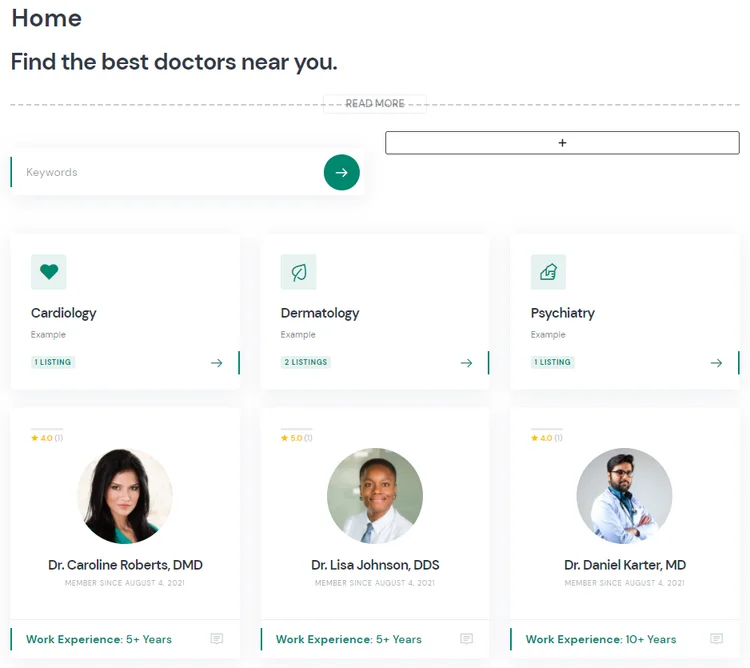
Selain itu, Anda juga dapat mengunggah beberapa gambar unggulan yang akan ditampilkan di bagian header halaman dengan mengeklik ikon “Setel gambar unggulan” dan mengunggah gambar Anda. Anda dapat memeriksa screencast ini untuk mengatur gambar header Anda seperti yang ditampilkan di situs demo ExpertHive.
Ketika Anda selesai menyesuaikan konten halaman, klik tombol Publikasikan . Untuk menggunakan halaman ini sebagai halaman depan, navigasikan ke bagian WP Dashboard > Settings > Reading , pilih dari daftar drop-down, dan simpan perubahan.
Buat daftar Layanan
Baiklah, Anda baru saja membuat platform pemesanan janji temu dokter yang berfungsi penuh, namun sekarang saatnya mengujinya untuk lebih memahami fitur-fiturnya. Misalnya, mari kita buat daftar layanan medis baru dari front-end untuk memeriksa cara kerjanya bagi dokter. Untuk melakukan itu, buka situs web Anda, klik tombol Daftarkan Layanan dan pilih salah satu kategori.
Kemudian, Anda akan dibawa ke halaman pengiriman daftar, tempat Anda dapat mengunggah gambar pratinjau, mengatur judul layanan dan isi kolom wajib lainnya. Juga, akan ada kolom “Harga” khusus yang telah kami tambahkan sebelumnya.
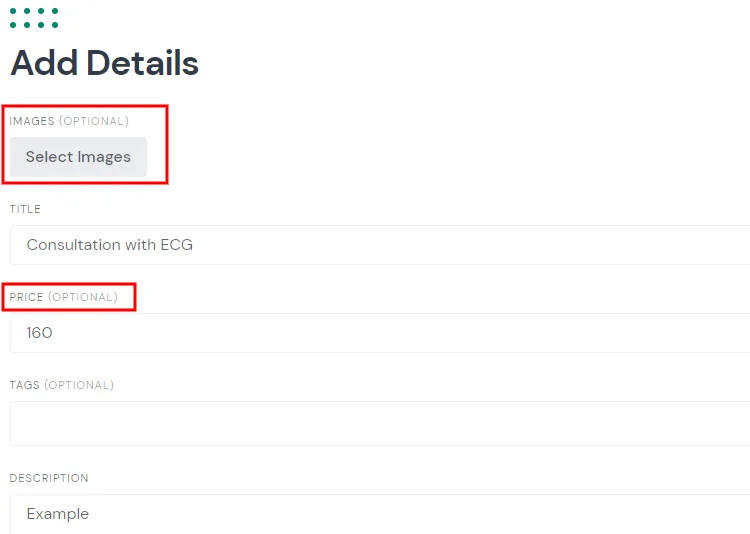
Setelah Anda selesai dengan detail daftar, Anda dapat menggulir ke bawah dan menyesuaikan pengaturan pemesanan. Misalnya, Anda dapat mengatur berapa hari yang diperlukan sebelum tanggal janji temu, lalu menentukan jendela pemesanan yang menentukan berapa hari janji temu dapat dibuat sebelumnya. Selain itu, Anda juga dapat mengatur waktu paling awal dan terbaru untuk membuat janji temu, menentukan durasi dan frekuensi slot pemesanan (dalam menit) dan sebagainya.
Harap dicatat bahwa Anda dapat mengaktifkan opsi “permintaan pemesanan” untuk menerima setiap permintaan pemesanan secara manual.
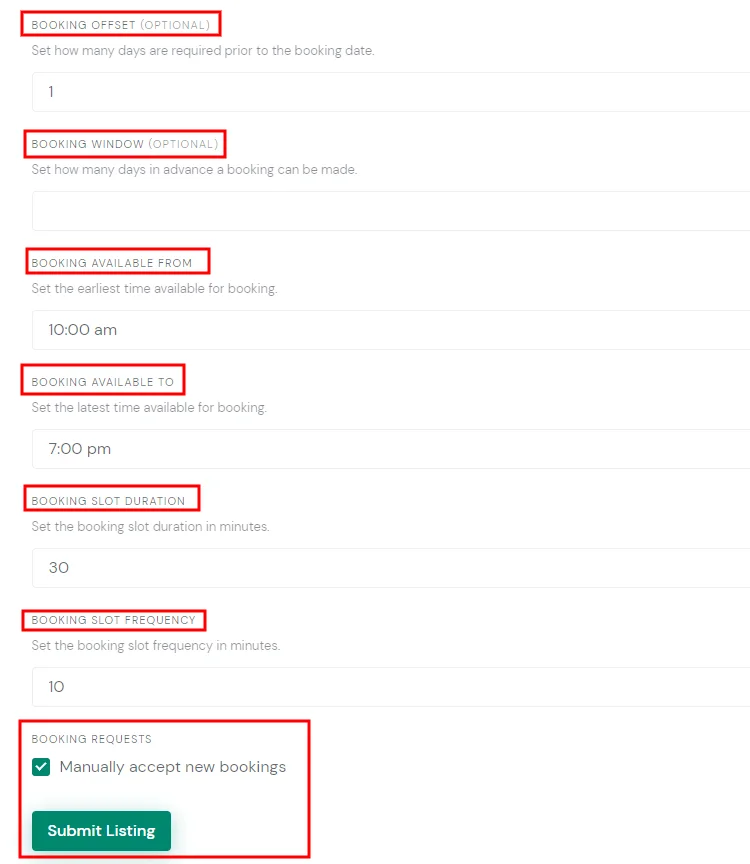
Saat Anda melengkapi formulir daftar, klik tombol Kirim Daftar agar daftar layanan ini dipublikasikan dan tersedia di hasil pencarian (jika moderasi diaktifkan di bagian HivePress > Pengaturan > Daftar , admin harus menyetujuinya sebelum daftar muncul di bagian depan) .
Menjadwalkan pertemuan
Terakhir, mari kita periksa cara kerja situs pemesanan janji temu dokter ini untuk pasien. Ayo logout, daftarkan akun baru dan coba buat janji temu, hanya untuk menguji website Anda dari kedua sisi.
Setelah Anda mendaftarkan akun baru, Anda perlu mencari tempat yang telah Anda tambahkan pada langkah sebelumnya dan mencoba memesannya.
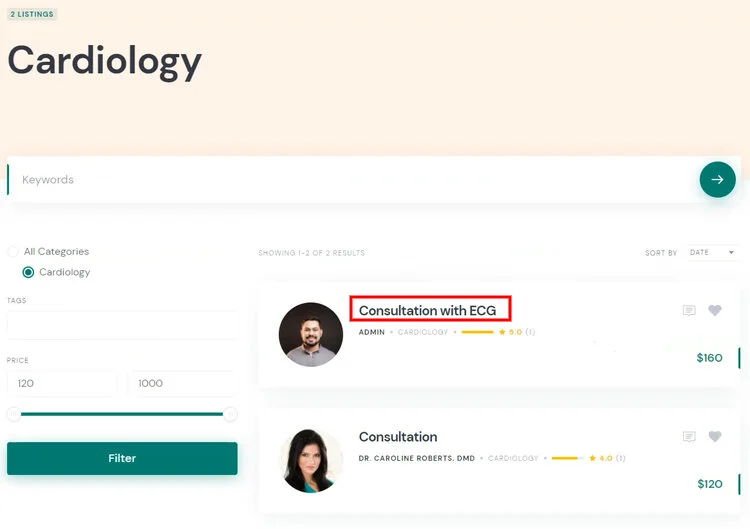
Anda akan melihat bahwa tanggal janji temu dan slot waktu mengikuti batasan pemesanan yang Anda tetapkan sebelumnya (dalam formulir pengaturan daftar) . Jadi, ketika Anda memilih tanggal dan waktu, klik tombol Minta Memesan .
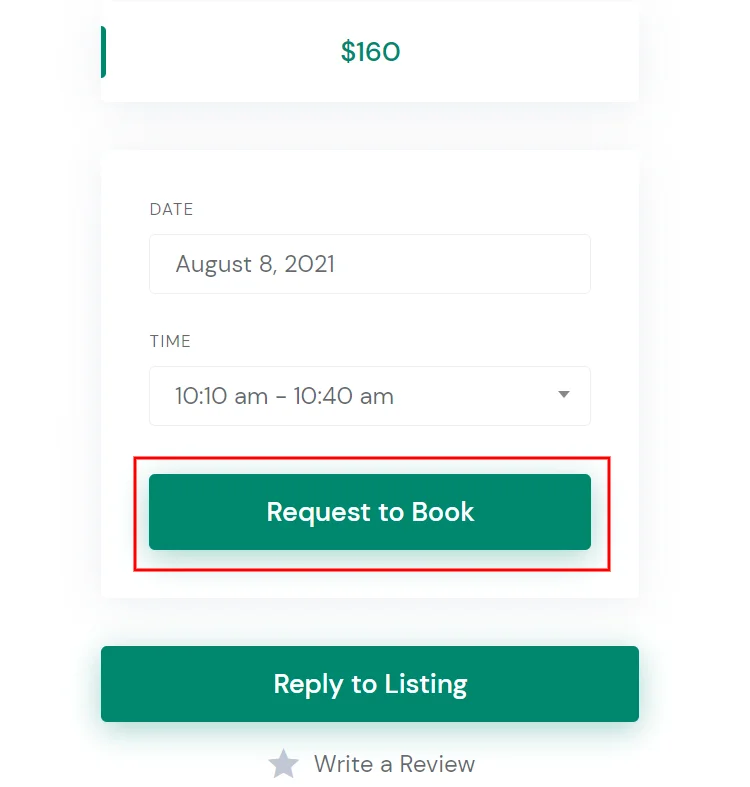
Setelah itu, Anda akan diarahkan ke halaman konfirmasi, di mana Anda dapat memverifikasi semua detail dan menambahkan beberapa catatan pemesanan jika diperlukan.
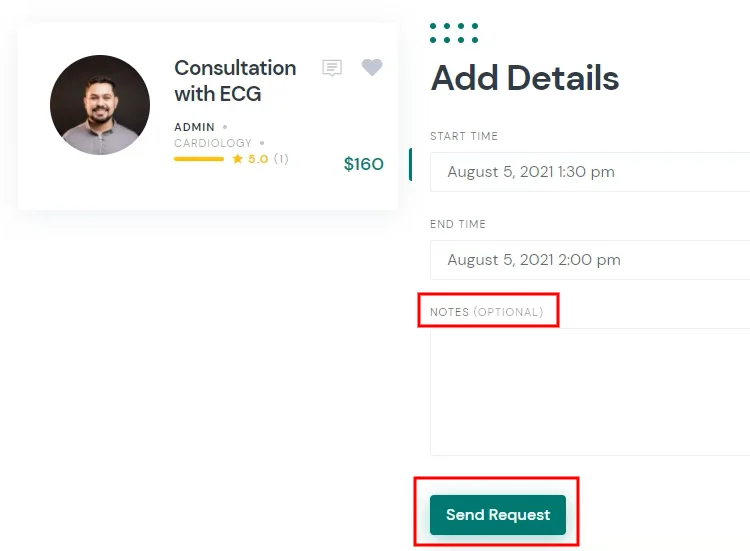
Ingatlah bahwa sebagai pemilik situs web, Anda dapat meminta detail tambahan dari pasien dengan menambahkan kolom khusus ke formulir pemesanan. Setelah Anda memverifikasi semua detail, klik tombol Kirim Permintaan .
Itu dia! Sekarang dokter akan mendapatkan permintaan pemesanan yang tertunda dan dapat menerima atau menolaknya (seperti yang ditunjukkan pada gambar di bawah) .
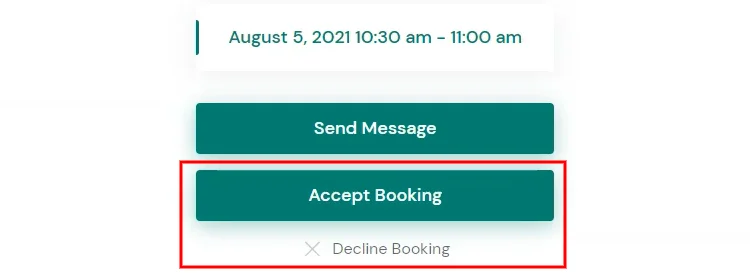
Jika permintaan pemesanan diterima, pasien akan diberitahu melalui email. Selain itu, jika ada perubahan atau masalah, dokter dan pasien dapat dengan mudah berkomunikasi satu sama lain melalui pesan pribadi. Selain itu, pasien dapat meninggalkan ulasan tentang layanan yang diberikan atau menandainya.
Ringkasan
Dengan mengikuti langkah-langkah ini, Anda dapat membuat situs web pemesanan janji temu dengan WordPress dalam waktu singkat. Saat Anda memulainya, Anda dapat mulai mempromosikan situs web Anda untuk menarik pengguna ke sana. Setelah ada cukup profil di platform Anda dan Anda mendapatkan lalu lintas yang layak, Anda dapat mulai memonetisasi situs web Anda.
Ingatlah bahwa Anda dapat dengan mudah meluncurkan situs web pemesanan janji temu dengan tema ExpertHive dan plugin HivePress, beserta ekstensi Pemesanannya. ExpertHive dan HivePress keduanya ringan, mudah digunakan, dan dikemas dengan semua fitur penting untuk membuat platform pemesanan janji temu langsung, seperti profil dokter, pesan pribadi, pencarian berbasis lokasi, dan sebagainya.
Selain itu, Anda mungkin ingin melihat ikhtisar kami tentang yang paling populer:
- Tema WordPress Pasar Layanan;
- Tema WordPress yang mirip kerja keras;
- Pemesanan tema WordPress.
